- Część 1. Jak usunąć pliki instalatora z folderu pobierania na komputerze Mac
- Część 2. Jak odinstalować pliki do pobrania w folderze aplikacji Mac
- Część 3. Jak odinstalować pliki do pobrania na komputerze Mac za pomocą FoneLab Mac Sweep
- Część 4. Często zadawane pytania dotyczące odinstalowywania pobranych plików na komputerze Mac
- Opróżnij kosz
- Usuń aplikację pocztową
- Wyczyść pamięć podręczną na komputerze Mac
- Uzyskaj więcej miejsca na Macu
- Spraw, by Chrome zużywał mniej pamięci RAM
- Gdzie jest Narzędzie dyskowe na komputerze Mac
- Sprawdź historię na komputerze Mac
- Control + Alt + Usuń na Macu
- Sprawdź pamięć na komputerze Mac
- Sprawdź historię na komputerze Mac
- Usuń aplikację na komputerze Mac
- Wyczyść pamięć podręczną Chrome na komputerze Mac
- Sprawdź pamięć na Macu
- Wyczyść pamięć podręczną przeglądarki na komputerze Mac
- Usuń ulubione na komputerze Mac
- Sprawdź pamięć RAM na komputerze Mac
- Usuń historię przeglądania na komputerze Mac
Znakomite strategie odinstalowywania pobranych plików na komputerze Mac
 Zaktualizowane przez Lisa Ou / 18 paź 2023 09:15
Zaktualizowane przez Lisa Ou / 18 paź 2023 09:15Czy często używasz komputera Mac do pobierania różnych danych? Nie zawsze wszystko, co pobierzesz, jest potrzebne do lepszego korzystania z komputera Mac. Czasami pozostają one w folderze Pobrane przez długi czas, zajmując dużo miejsca na dysku, nawet jeśli są niepotrzebne. Na przykład pobrałeś aplikację do projektu szkolnego lub służbowego. Ale kiedy już skończysz, możesz pozwolić, aby pozostał on w twoich plikach, nawet jeśli już go nie używasz. Za każdym razem, gdy to zrobisz, pobrane pliki lub aplikacje kompilują się na komputerze Mac, zajmując w miarę upływu czasu więcej miejsca. Dlatego naturalne jest, że chcesz dowiedzieć się, jak odinstalować pobrane aplikacje na komputerze Mac.
Na szczęście odkryliśmy doskonałe strategie odinstalowywania pobranych plików na komputerze Mac. Nie ma znaczenia, czy zapisana aplikacja została zapisana w folderze Pobrane czy Aplikacje. W tym artykule znajdziesz odpowiednie metody i instrukcje dotyczące odinstalowywania lub eliminowania z komputera Mac tych, których nie potrzebujesz. Poniższy post opisuje domyślne techniki i program do odinstalowywania, więc przygotuj się i poznaj prawidłowe wskazówki, jak usunąć pobrane pliki razem z nami. Aby rozpocząć, przejdź do kolejnych części i wykonaj instrukcje.
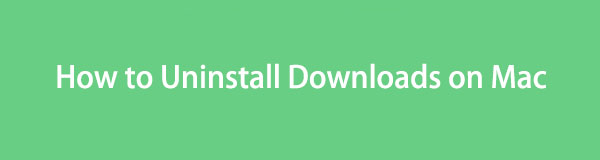

Lista przewodników
- Część 1. Jak usunąć pliki instalatora z folderu pobierania na komputerze Mac
- Część 2. Jak odinstalować pliki do pobrania w folderze aplikacji Mac
- Część 3. Jak odinstalować pliki do pobrania na komputerze Mac za pomocą FoneLab Mac Sweep
- Część 4. Często zadawane pytania dotyczące odinstalowywania pobranych plików na komputerze Mac
Część 1. Jak usunąć pliki instalatora z folderu pobierania na komputerze Mac
Jak zapewne wiesz, wszystkie dane, takie jak aplikacje, zdjęcia, filmy itp., które pobierasz z Internetu, są automatycznie zapisywane w folderze Pobrane. Domyślnie zobaczysz je tam, więc nic dziwnego, że możesz je usunąć z tego samego folderu. Dlatego możesz usunąć zapisane w nim pliki instalatora, gdy zdecydujesz się odinstalować aplikacje na komputerze Mac.
Zwróć uwagę na proste kroki poniżej, aby zrozumieć, jak usunąć pobraną aplikację na komputerze Mac z folderu Pobrane:
Krok 1Połączenia Finder Ikona zazwyczaj znajduje się w skrajnej lewej części ekranu Dok. Kliknij, aby wyświetlić interfejs aplikacji i zobaczyć niektóre jej foldery w lewym okienku. Stamtąd wybierz Pliki do Pobrania aby wyświetlić dane, w tym pliki instalacyjne pobrane na komputerze Mac.
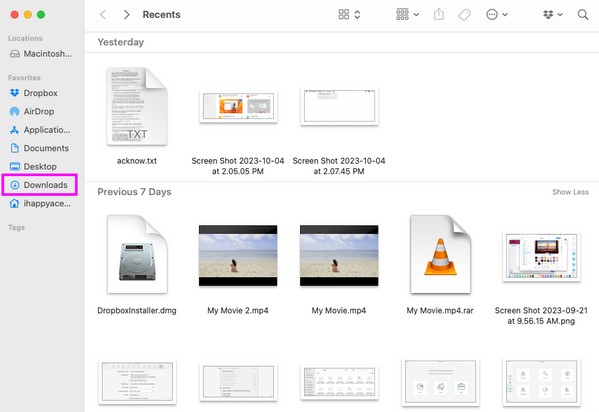
Krok 2Znajdź pliki instalatora, które chcesz usunąć, i wybierz je. Następnie uderz w okrążony symbol trzech kropek w górnej części okna, a następnie kliknij Przenieś do Kosza aby je usunąć z Pliki do Pobrania teczka.
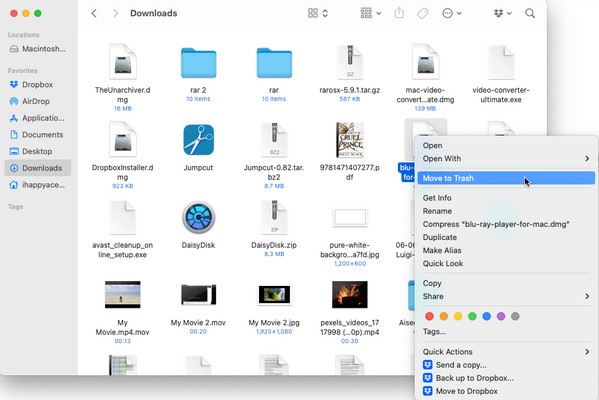

Dzięki FoneLab Mac Sweep wyczyścisz system, e-mail, zdjęcia, niepotrzebne pliki iTunes, aby zwolnić miejsce na komputerze Mac.
- Zarządzaj podobnymi zdjęciami i duplikatami plików.
- Z łatwością pokaż szczegółowy stan komputera Mac.
- Opróżnij kosz na śmieci, aby uzyskać więcej miejsca.
Część 2. Jak odinstalować pliki do pobrania w folderze aplikacji Mac
Po usunięciu plików instalacyjnych z folderu Pobrane na komputerze Mac czas przejść do folderu Aplikacje, aby pomyślnie odinstalować aplikacje. Procedura odinstalowywania jest prawie taka sama, jak usuwanie powyższych plików instalacyjnych. Dlatego nie napotkasz trudności w przetwarzaniu tej metody na komputerze Mac, ponieważ wykonałeś już procedurę w poprzedniej. Poza tym musisz przejść tylko kilka kroków, więc spodziewaj się szybkiego zakończenia.
Postępuj zgodnie z poniższymi prostymi instrukcjami, aby dowiedzieć się, jak odinstalować pobieranie na komputerze Mac z folderu Aplikacje:
Krok 1Podobnie jak w poprzedniej części, otwórz Finder i tym razem wybierz Konsultacje folder w lewej kolumnie. Następnie zostaną wyświetlone aplikacje zainstalowane na komputerze Mac.
Krok 2Następnie kliknij prawym przyciskiem myszy aplikację, którą chcesz odinstalować, aby wyświetlić menu skrótów. Gdy pojawią się opcje, kliknij Przenieś do Kosza aby usunąć go z zainstalowanych aplikacji. Jeśli zostaniesz o to poproszony, wprowadź także wymagania administratora.
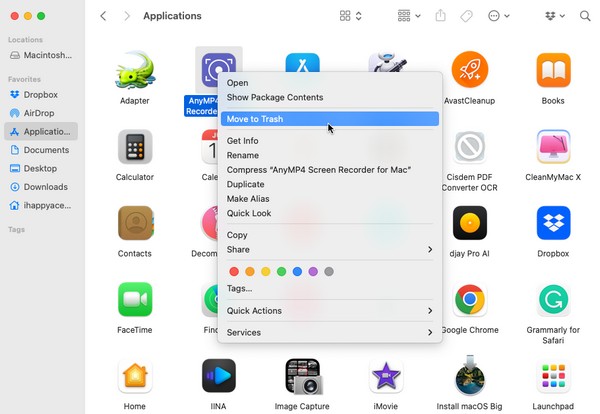
Porady. Jak opróżnić kosz na komputerze Mac
Usunięcie plików instalacyjnych i aplikacji z wyznaczonych folderów nie powoduje ich trwałego usunięcia z komputera Mac. Jak sugeruje nazwa opcji, zostaną one przeniesione jedynie do folderu Kosz. Dlatego nie będzie to miało wpływu na pamięć, ponieważ aplikacje są nadal przechowywane na komputerze. Jeśli chcesz je usunąć, aby zyskać więcej miejsca, musisz to zrobić opróżnij folder Kosz, usuwając go ze śmieci, które zgromadziłeś, usuwając niechciane pliki. W ten sposób aplikacje zostaną trwale odinstalowane i znikną z komputera Mac.
Postępuj zgodnie z poniższym bezproblemowym procesem, aby opróżnić Kosz na komputerze Mac:
Krok 1Skoncentruj się na Dokskrajna prawa strona, aby zobaczyć Kosz ikonę i kliknij ją. Następnie zobaczysz usunięte pliki i aplikacje w folderze.
Krok 2Aby opróżnić Kosz, naciśnij pusty w prawym górnym rogu i kliknij Opróżnij kosz w oknie dialogowym, aby potwierdzić. Wszystkie zapisane pliki śmieci i aplikacje zostaną trwale usunięte i zostaną odinstalowane z komputera Mac.

Część 3. Jak odinstalować pliki do pobrania na komputerze Mac za pomocą FoneLab Mac Sweep
Rozumiemy, że wykonanie poprzednich części może wymagać dużo pracy przy odinstalowywaniu pobranych aplikacji. Dlatego uwzględniliśmy program czyszczenia, FoneLab Mac Sweep. Jeśli masz aplikacje, których już nie potrzebujesz lub których nie używasz na komputerze Mac, możesz skorzystać z tego narzędzia, aby natychmiast je wyeliminować. Odinstalowanie aplikacji w tym programie już nie wymaga opróżnianie folderu Kosz ponieważ może je usunąć bezpośrednio ze swojego interfejsu. Po usunięciu pobranych plików możesz także korzystać z innych funkcji, takich jak czyszczenie starych i dużych plików, śmieci systemowe, śmieci iTunes, śmieci iPhoto i inne. Ciesz się wszystkimi funkcjami czyszczenia, gdy masz je na komputerze Mac.

Dzięki FoneLab Mac Sweep wyczyścisz system, e-mail, zdjęcia, niepotrzebne pliki iTunes, aby zwolnić miejsce na komputerze Mac.
- Zarządzaj podobnymi zdjęciami i duplikatami plików.
- Z łatwością pokaż szczegółowy stan komputera Mac.
- Opróżnij kosz na śmieci, aby uzyskać więcej miejsca.
Poniżej znajdziesz proste instrukcje, które pomogą Ci odinstalować pobrane pliki na komputerze Mac za pomocą programu FoneLab Mac Sweep:
Krok 1Wyświetl stronę FoneLab Mac Sweep na komputerze Mac, uzyskując dostęp do jej witryny internetowej w przeglądarce. Po wyświetleniu wybierz pomarańczę Darmowe pobieranie pod opisami narzędzi na lewej stronie. Poczekaj, aż plik instalacyjny zostanie zapisany na komputerze Mac, a następnie prześlij go do Konsultacje folderze później. Na koniec uruchom go, aby uruchomić go na komputerze Mac.
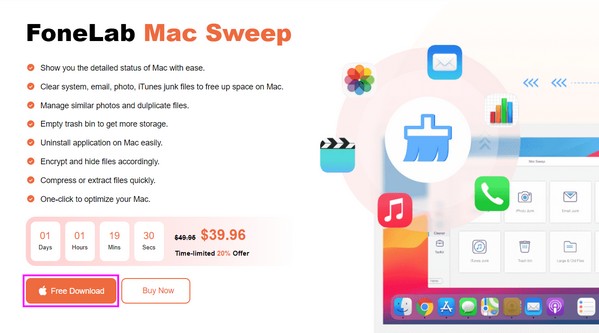
Krok 2Jego kluczowe funkcje: Status, Cleaner i ToolKit odkryjesz w początkowym interfejsie, więc wybierz ToolKit, aby natychmiast kontynuować. Następnie naciśnij przycisk Odinstaluj pole, aby otworzyć funkcję. Następnie kliknij Scan, a program szybko przegląda aplikacje na komputerze Mac. Wkrótce wybierz Zobacz i wysłuchaj aby zaprezentować je w interfejsie.
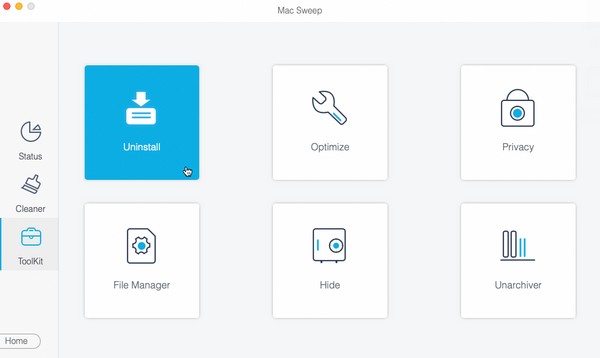
Krok 3Spodziewaj się, że aplikacje Mac i ich dane będą znajdować się w lewej i prawej części ekranu. Kliknij pole wyboru obok aplikacji, którą chcesz odinstalować, aby ją zaznaczyć wraz z całą zawartością, a następnie wybierz Czyszczenie box, aby je usunąć i odinstalować z komputera Mac.
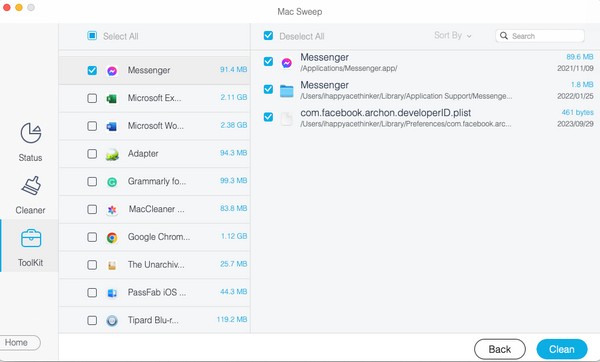
Część 4. Często zadawane pytania dotyczące odinstalowywania pobranych plików na komputerze Mac
1. Jak usunąć na komputerze Mac aplikację, której nie da się odinstalować?
Jeśli aplikacja nadal działa na komputerze Mac, zamknij ją, klikając długo jej ikonę i naciskając Wymuś rezygnację. Po upewnieniu się, że jest zamknięta, spróbuj ponownie usunąć aplikację i po wyświetleniu monitu wprowadź wymagania administratora. Odinstalowanie aplikacji wymaga jej całkowitego zamknięcia, więc wykonanie: wymuś koniec znacznie pomoże mu przestać działać. Tymczasem można tylko odinstaluj wiele aplikacji jeśli wejdziesz w wymagania administratora. Dlatego sprawdź je na komputerze Mac, aby pomyślnie odinstalować aplikacje.
2. Czy usunięcie pobranych plików przyspiesza działanie komputera Mac?
Zależy to od ilości pobranych plików, które usuniesz. Jeśli usuniesz duże aplikacje lub inne dane, pamięć Maca będzie miała więcej wolnego miejsca i zostanie odświeżona. Z tego powodu mogłoby poprawić wydajność komputera Mac.
W ten sposób usuniesz i odinstalujesz pobrane pliki na komputerze Mac. Po prostu zaufaj i wykonaj powyższe techniki poprawnie; elementy, które chcesz odinstalować, znikną z komputera Mac.

Dzięki FoneLab Mac Sweep wyczyścisz system, e-mail, zdjęcia, niepotrzebne pliki iTunes, aby zwolnić miejsce na komputerze Mac.
- Zarządzaj podobnymi zdjęciami i duplikatami plików.
- Z łatwością pokaż szczegółowy stan komputera Mac.
- Opróżnij kosz na śmieci, aby uzyskać więcej miejsca.
